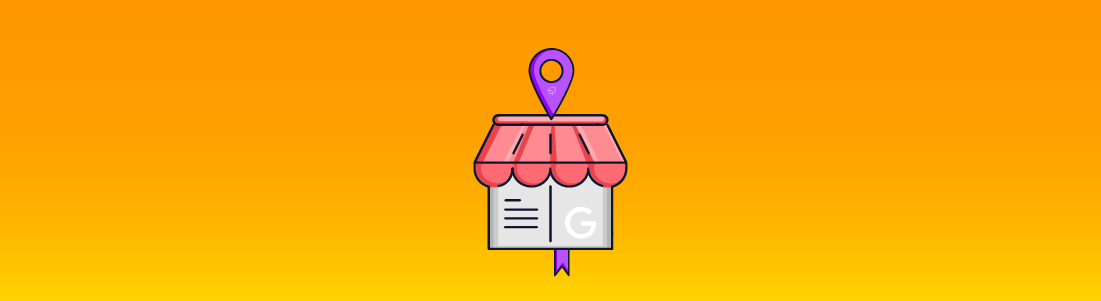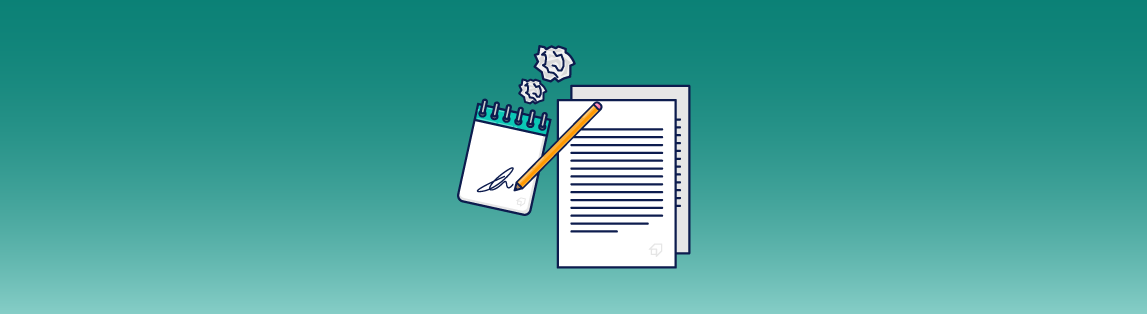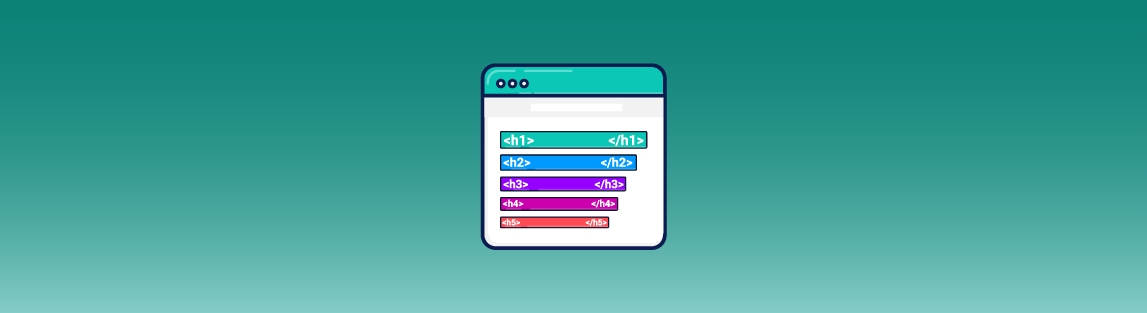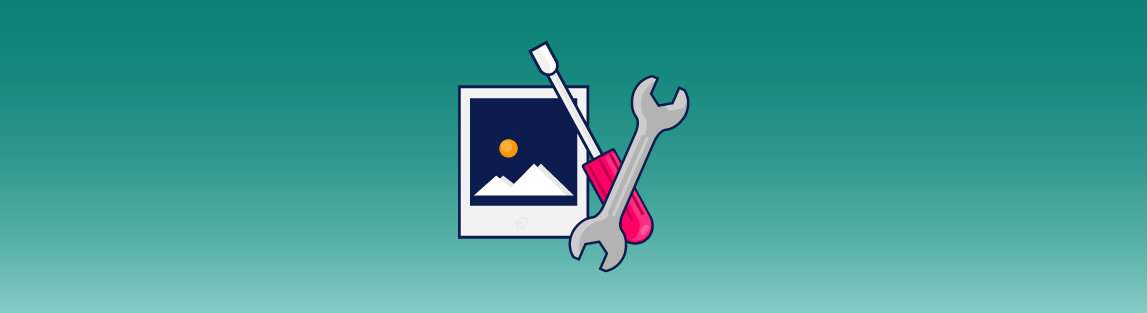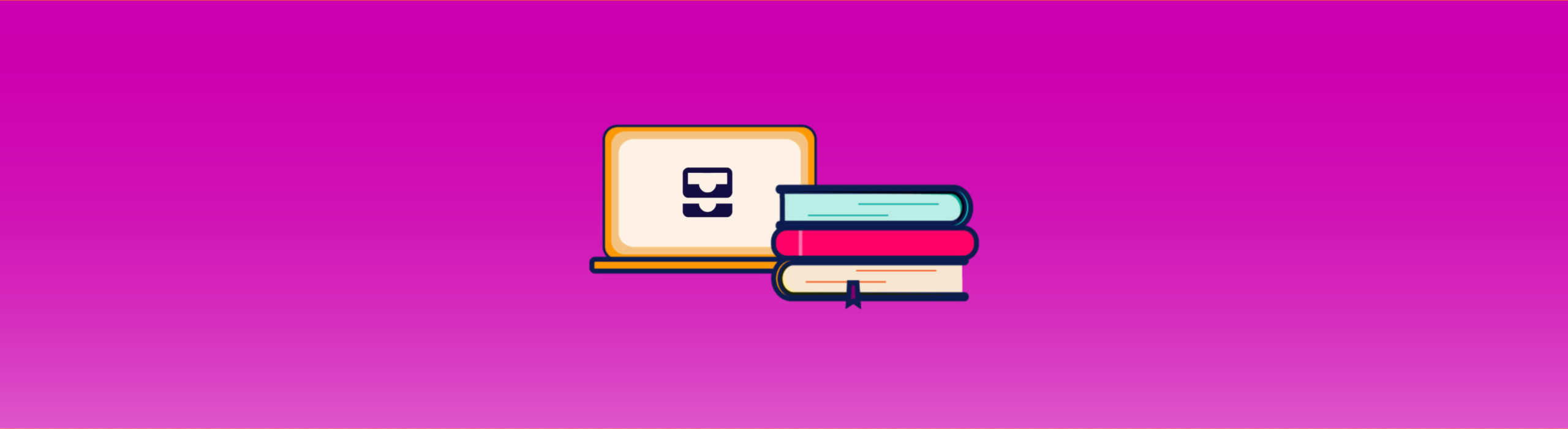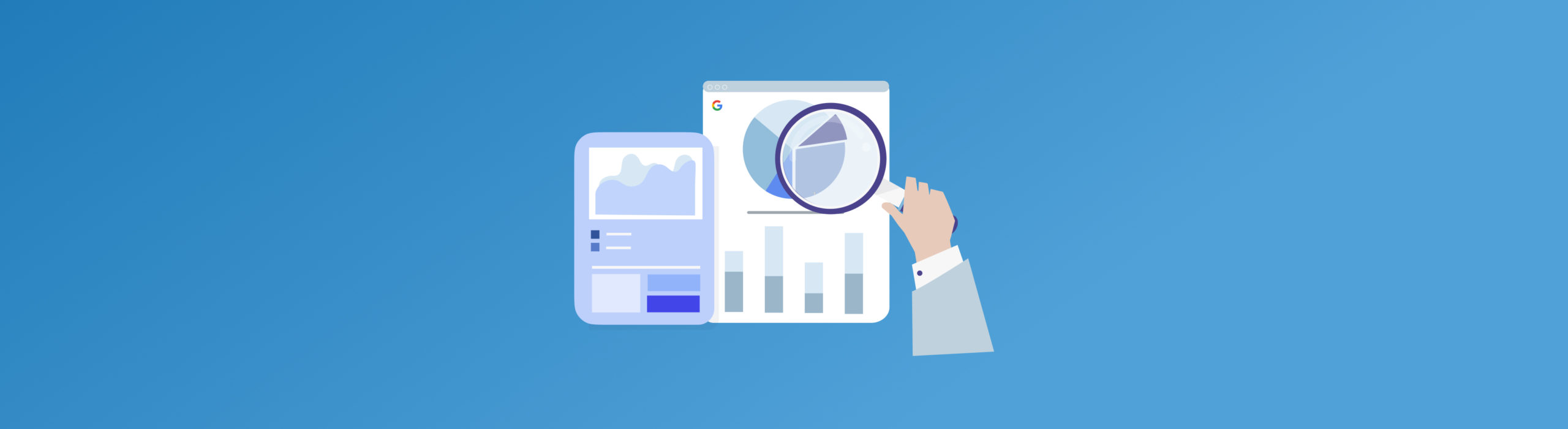Guida completa a Google My Business
In questo articolo, ci immergeremo in Google My Business, un grande alleato per la local SEO. Scoprirai di cosa si tratta, come funziona, come configurare e ottimizzare la scheda della tua attività.
Che cos’è Google My Business?
Google My Business è uno strumento gratuito per le aziende. Grazie ad esso, le persone che cercano prodotti o servizi nella tua zona, possono trovare la tua attività e tutte le informazioni di cui hanno bisogno.
In altre parole, è lo strumento per gestire la tua presenza online su Google e un ottimo modo per interagire con i tuoi clienti. Un vero e proprio must se possiedi un’attività locale e vuoi pubblicizzarla online.
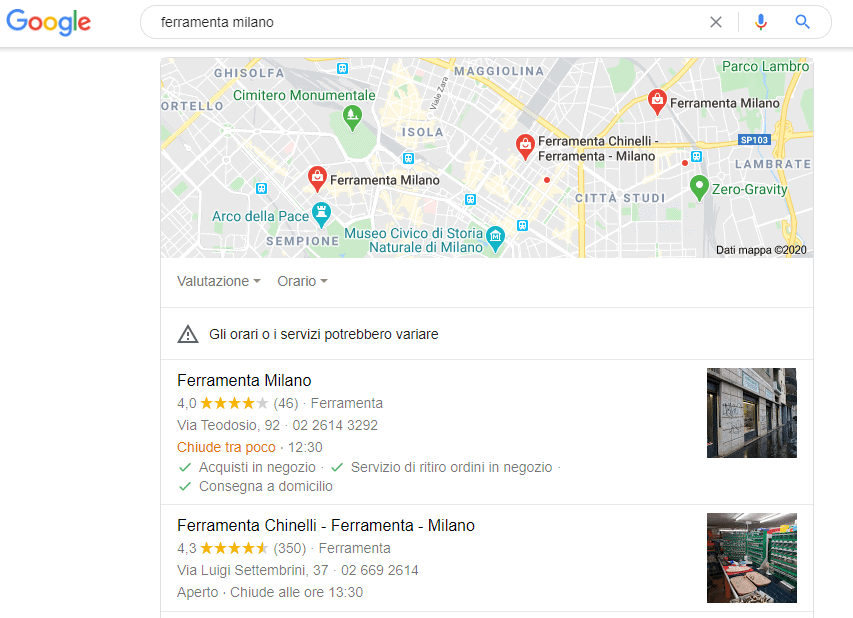
Come funziona Google My Business?
Per utilizzare Google My Business, dovrai configurare un account, verificarlo e aggiungere quante più informazioni puoi sulla tua attività (posizione, orari di apertura, contatti, foto).
L’utente, invece, vedrà le informazioni che hai aggiunto e altri contenuti utili, come le recensioni dei tuoi clienti, in una scheda. Questa scheda appare nella parte destra della SERP quando qualcuno esegue una ricerca locale, (usando ad esempio una parola chiave come “ferramenta Milano“).
Come creare una scheda su Google My Business
Innanzitutto, devi aggiungere la scheda della tua attività su Google My Business.
Inserisci il nome, quindi il settore. È possibile scegliere se aggiungere o meno una posizione fisica. Qualunque sia la natura della tua attività, ti consigliamo di farlo perché molto utile lato SEO.
Infine, comunica alle persone come contattarti. Puoi aggiungere sia un numero di telefono che l’URL del tuo sito web.
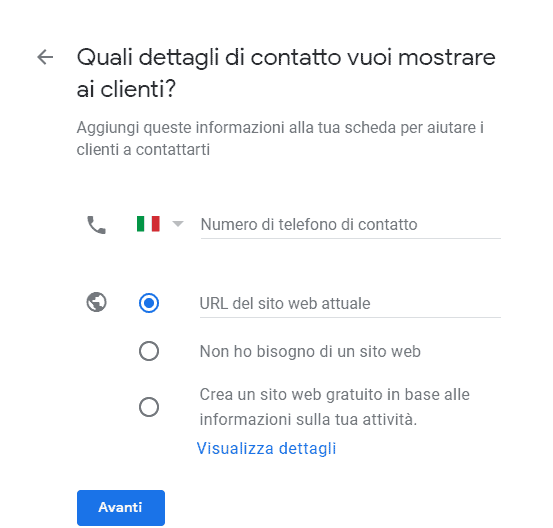
Scegli se vuoi ricevere o meno la newsletter di Google My Business e sei pronto. Clicca su “Fatto“.
Ora devi consentire a Google di verificare che le informazioni di contatto che hai inserito siano corrette e che tu sia il vero proprietario dell’attività.
Come verificare una proprietà su Google My Business
In base alla natura della tua attività, puoi scegliere tra un numero variabile di opzioni. Non è detto che avrai tutte le opzioni a tua disposizione, infatti potresti averne anche solo una.
Per posta
Puoi decidere di ricevere una cartolina al tuo indirizzo.
Questa conterrà un codice di conferma.
- Verifica che l’indirizzo inserito sia corretto;
- Aggiungi il nome del contatto (opzionale) e fare clic sul pulsante Invia;
- Una volta ricevuta la cartolina nella tua cassetta delle lettere, vai alla home page di Google My Business o apri l’app sul tuo smartphone;
- Fai clic su verifica posizione e poi su verifica ora;
- Nel campo del codice, inserisci il codice a cinque cifre e clicca sul bottone per confermare.
Per telefono
È inoltre possibile utilizzare il telefono per una verifica più rapida. Riceverai una telefonata automatica al numero che hai utilizzato quando hai creato il profilo della tua attività.
Naturalmente, è necessario tenere il telefono vicino. Accedi a Google My Business o utilizza l’app, quindi fai clic sul pulsante Verifica ora;
- Seleziona verifica per telefono o chiamami ora se stai utilizzando l’applicazione;
- Attendi la chiamata, quindi inserisci il codice che sentirai.
Tramite e-mail
Se la tipologia aziendale lo consente, puoi scegliere di verificare la tua posizione tramite e-mail.
- Accedi a Google My Business o utilizza l’app, quindi fai clic sul pulsante Verifica ora;
- Scegli e-mail tra le opzioni o, se usi l’app, tocca il pulsante Invia e-mail;
- Controlla la tua e-mail e prendi nota del codice;
- Fare clic sul pulsante Verifica nel messaggio di posta elettronica. Se si esegue questa operazione utilizzando l’app, tocca il pulsante Inserisci codice, immetti il codice e quindi fai tap su Invia.
Verifica istantanea
Questa opzione è disponibile solo per alcune aziende. Devi prima verificare il tuo sito web su Google Search Console. Se hai utilizzato lo stesso indirizzo e-mail per accedere a Google My Business e Search Console, vai su Google My Business ed esegui la verifica.
Cosa succede se hai perso il codice?
Basta accedere e selezionare Richiedi un altro codice nella parte superiore della pagina.
Come ottimizzare la scheda Google My Business
Una volta che hai finito di configurare l’account e hai chiesto la verifica, è il momento di creare la tua scheda e aggiungere quante più informazioni possibile.
Anche se non hai già verificato la proprietà, puoi iniziare ad aggiungere tutte le informazioni. Naturalmente, più informazioni aggiungi, più ottimizzi la tua scheda e più la tua SEO locale ne trarrà beneficio.
Le informazioni che aggiungi appariranno sia sulla SERP che su Google Maps.
Accedi a Google My Business e seleziona la scheda che desideri ottimizzare.
Nella home page, hai una panoramica delle informazioni che puoi aggiungere, gestire le recensioni e le foto degli utenti, creare un post e altre cose.
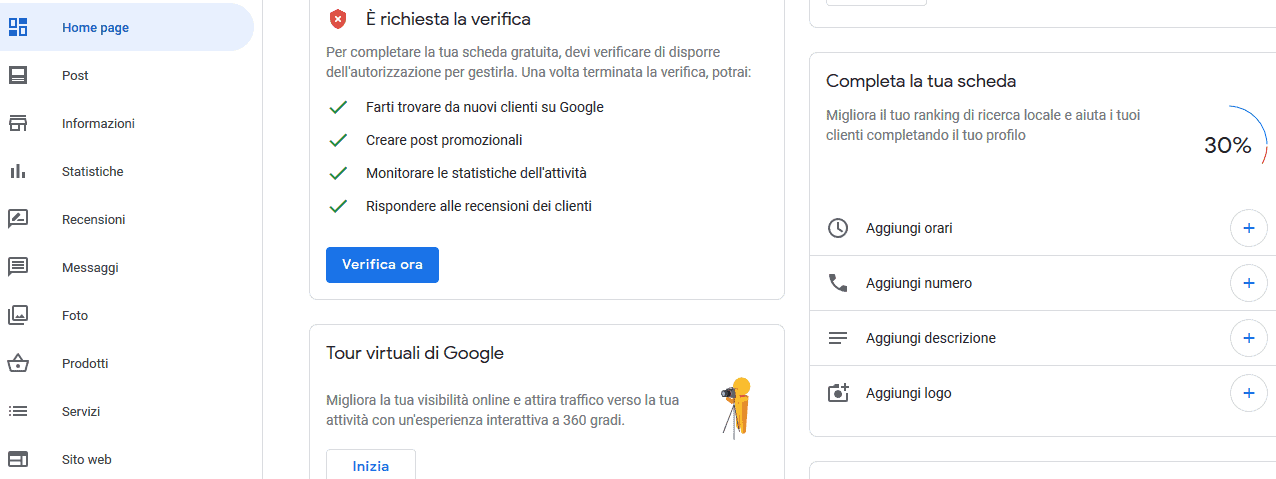
Nel menù a sinistra, è possibile accedere a sezioni specifiche. Approfondiamo quelle più importanti per l’ottimizzazione della tua scheda:
Messaggi
Pubblicare regolarmente dei post è un ottimo modo per dire a Google che la tua attività è attiva e in continuo aggiornamento. Inoltre, è un ottimo modo per interagire con i tuoi clienti.
Per creare un post, fai clic sulla voce corrispondente nel menù, quindi scegli il tipo di post che desideri creare:
- Post: Aggiorna i tuoi utenti con le ultime novità. Puoi anche aggiungere una call to action;
- Prodotto: Metti in evidenza un prodotto nuovo o popolare, aggiungi immagini, prezzo e descrizione;
- Offerta: Informa i tuoi utenti su un’offerta speciale, aggiungi un’immagine, imposta le date di inizio e di fine, il prezzo, i coupon e i termini e le condizioni;
- Evento: Annuncia eventi relativi alla tua attività o ai tuoi prodotti. Aggiungi un’immagine, le date di inizio e fine e una descrizione. È anche possibile aggiungere un pulsante di call to action.
Informazioni
È possibile aggiungere ulteriori informazioni sulla propria attività o modificare quelle che hai inserito durante la configurazione dell’account.
Tra le informazioni aggiuntive che è possibile inserire ci sono:
- Copertura geografica: l’area geografica che puoi raggiungere con i tuoi prodotti o servizi;
- Orari di apertura;
- Una descrizione: scrivi con cura la tua descrizione. Rendila il più accurata possibile e aggiungi le parole chiave più rilevanti;
- Altre informazioni: è anche possibile inserire ulteriori informazioni selezionando la voce corrispondente nel menù a sinistra. Queste sono:
Recensioni
Dovresti sapere quanto sia fondamentale per Google l’utilità dei contenuti. Quindi, dal punto di vista della SEO, le recensioni sono essenziali.
Su Recensioni puoi vedere cosa la gente ha da dire su di te e rispondere. Affrontare in modo efficace una recensione negativa può fare la differenza sia per il crawler, sia per le altre persone.
Domande
Più è facile interagire con te, più efficace è la SEO. È possibile abilitare un servizio di live chat. Riceverai i messaggi sull’app installata sul tuo telefono.
Prodotti
Vai su Prodotti, quindi fai clic su Inizia. Puoi aggiungere foto, prezzi, una descrizione e un pulsante con call to action, in modo che i tuoi clienti possano scoprirli e acquistarli direttamente dal SERP.
Servizi
Qui puoi essere più specifico sulla tua attività. Oltre al settore generale, puoi scrivere quale sia in dettaglio la tua attività. Per aggiungere un nuovo servizio, fare clic su aggiungi un altro servizio.
Puoi anche aggiungere un prezzo e una descrizione dei tuoi servizi. Clicca sulla matita a destra di ogni oggetto.
Domande e risposte
Una volta che il tuo annuncio è operativo, le persone possono farti domande dalla SERP facendo clic sul pulsante Fai una domanda.
Puoi rispondere, dimostrando di essere attivo e attento con i tuoi clienti. Inoltre, è possibile scegliere la domanda più rilevante da mostrare per prima sulla scheda.
Foto
Le immagini sono le prime cose che colpiscono l’attenzione dell’utente. Puoi aggiungere il tuo logo, le immagini dei tuoi prodotti e il tuo negozio, sia all’interno che all’esterno.
Inoltre, puoi scegliere di mostrare alcune foto scattate dai tuoi clienti.
Statistiche
A differenza delle altre voci, queste puoi vederle solo tu. Qui puoi scoprire chi sono le persone che interagiscono con la tua scheda e ottenere informazioni preziose sul tuo target.
Quali sono alcune alternative a Google My Business?
Essere facili da trovare su Google con informazioni dettagliate sulla tua attività è fondamentale perché Google è la piattaforma più utilizzata per cercare informazioni su qualsiasi cosa. Ma non è l’unica!
Ti consigliamo di dare un’occhiata a strumenti simili a Google My Business. Ad esempio:
- Bing Places for Business, la controparte Microsoft di Google My Business;
- Annunci Yahoo per le piccole imprese: l’equivalente di Yahoo!
- Pagine Facebook. Per quale motivo? Pensaci su: su Google My Business puoi aggiungere informazioni e orari di apertura, eventi, luoghi, prodotti, foto, gestire recensioni. Tutte cose che puoi fare anche sulla tua Pagina Facebook. Inoltre, Facebook è un’altra piattaforma immensamente utilizzata e popolata, e avere una pagina lì aiuta anche il tuo posizionamento su Google.
Vuoi saperne di più sulla SEO Locale?
La SEO Locale può apportare un grosso vantaggio competitivo alla tua attività. Se vuoi approfondire l’argomento, ti consigliamo di visitare la nostra sezione riservata alla SEO Locale.